Sabit diske erişim nasıl geri kazanılır, sabit disk açılamaması hatası nasıl düzeltilir

Bu yazımızda, sabit diskiniz bozulduğunda ona nasıl yeniden erişebileceğinizi anlatacağız. Haydi gelin birlikte izleyelim!
Windows 11'de bilgisayarınızda NPU (Sinirsel İşlem Birimi) olup olmadığını 3 çok basit yolla kolayca kontrol edebilirsiniz. NPU, normalde CPU içerisinde bulunan yapay zeka görevlerinin yürütülmesini hızlandırmak için tasarlanmış özel bir donanım desteğidir. Bilgisayarınızda NPU olup olmadığını kontrol etmenin yolları şunlardır.
Windows 11'de Görev Yöneticisi aracılığıyla NPU nasıl kontrol edilir
Adım 1:
Aşağıdaki Görev Çubuğuna sağ tıklayın ve Görev Yöneticisi'ni seçerek erişin.
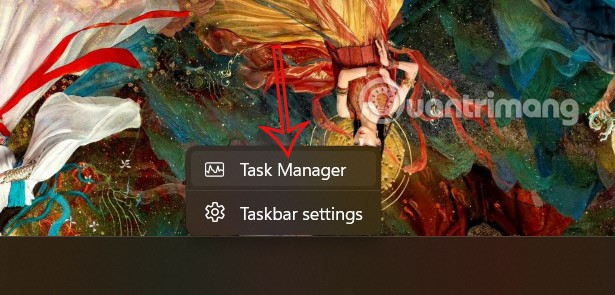
Adım 2:
Bu arayüzde Performans'a tıklayın .
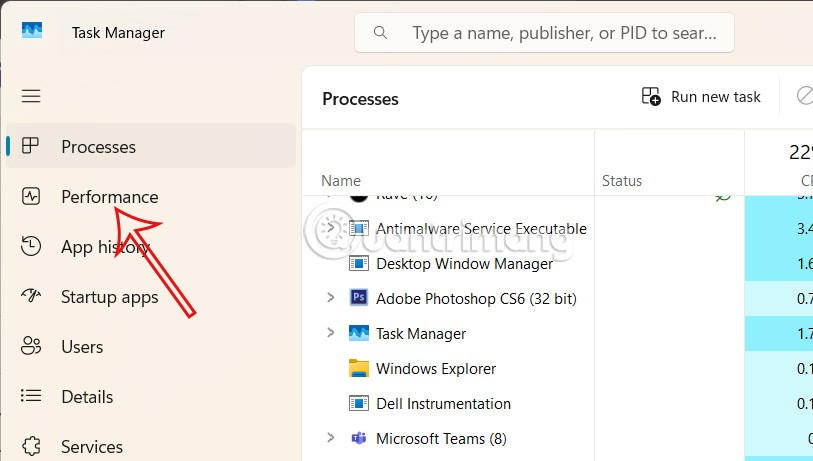
Eğer bilgisayarınızda NPU varsa bu arayüzde görünecektir.
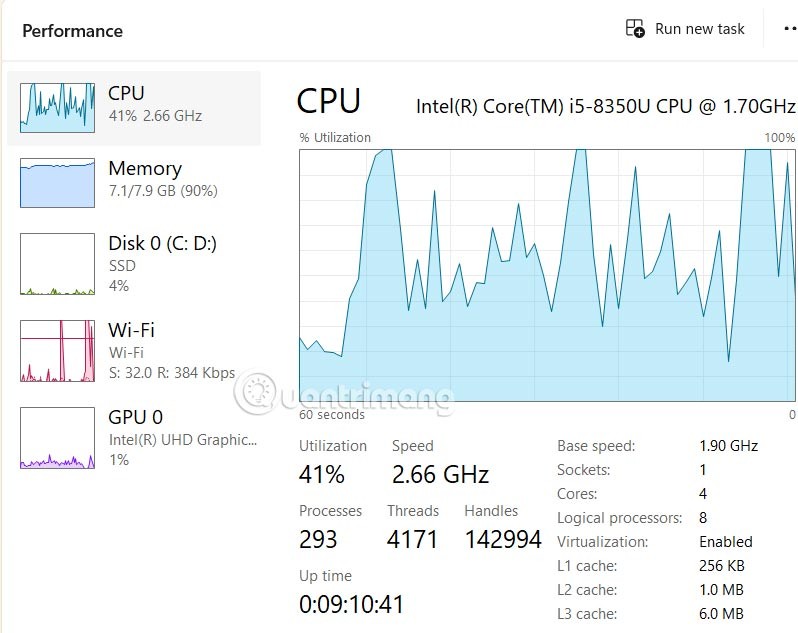
Aygıt Yöneticisi aracılığıyla bilgisayarınızda NPU olup olmadığını kontrol edin
Adım 1:
Bilgisayarınızdaki arama çubuğuna Aygıt Yöneticisi anahtar kelimesini girerek erişin.
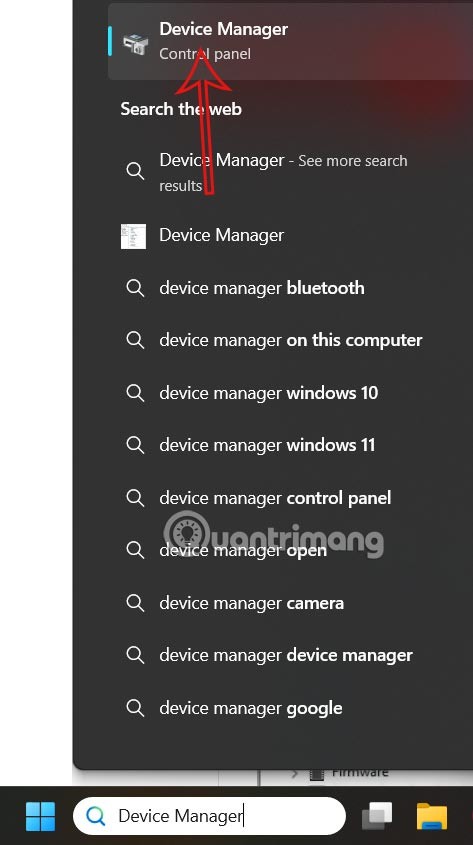
Adım 2:
Yeni arayüzü görüntüleyin, kullanıcı aşağıda bir Neural işlemci öğesi olup olmadığını kontrol etmek için tıklarsa dizüstü veya masaüstü bilgisayarda NPU vardır . Eğer sadece aşağıdaki gibi İşlemciler varsa o zaman NPU yoktur.
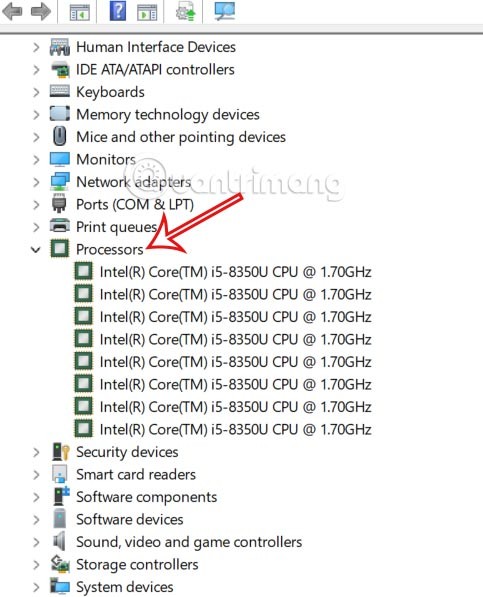
Intel, AMD ve Qualcomm'dan Windows 11'de NPU'ları test ediyoruz
Şu anda Qualcomm, Intel ve AMD olmak üzere 3 üretici işlemcilerde NPU sağlıyor. Örneğin, en son Qualcomm Snapdragon X Elite ve Plus CPU'larında, Intel Core Ultra 200V Serisinde ve AMD Ryzen AI 300 Serisinde Nöral İşlem Birimleri bulacaksınız.
Ayarlar > Sistem > Hakkında'ya gidiyoruz ve ardından Cihaz özellikleri'ne tıklayarak donanım bilgilerini görüyoruz.
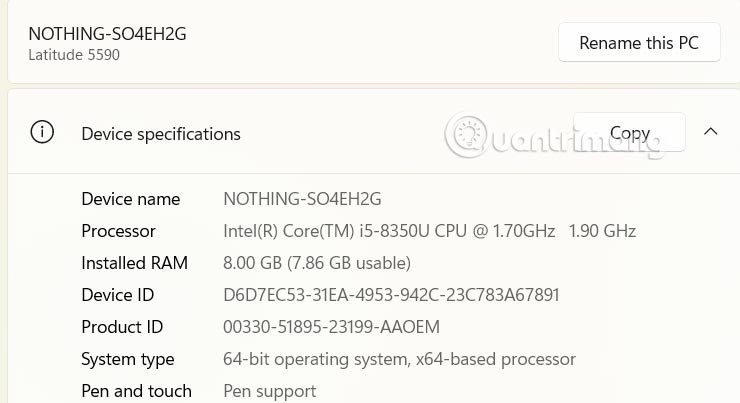
Daha sonra aşağıdaki bağlantıdan Intel'in web sitesine gidin ve İşlemciler'e tıklayın .
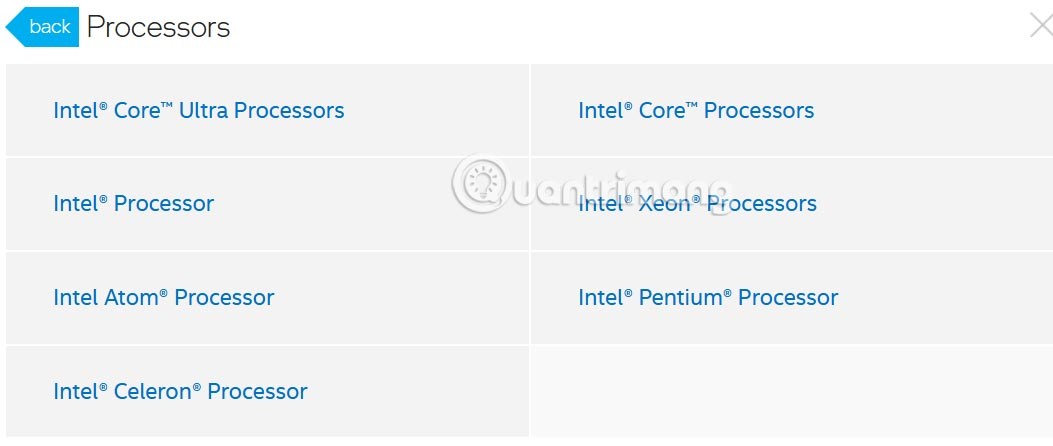
Bilgisayarınızın işlemcisini seçin ve aşağıdaki bilgileri kontrol edin.
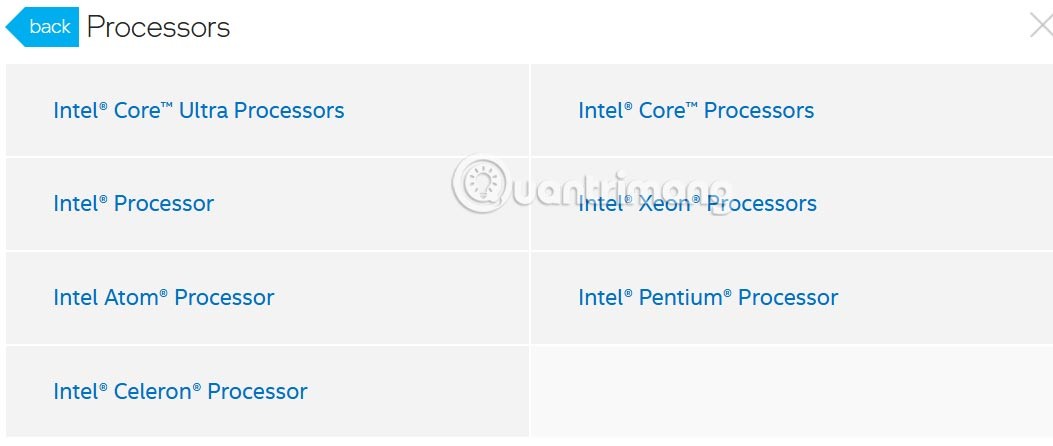
Bu yazımızda, sabit diskiniz bozulduğunda ona nasıl yeniden erişebileceğinizi anlatacağız. Haydi gelin birlikte izleyelim!
İlk bakışta AirPods, diğer gerçek kablosuz kulaklıklara benziyor. Ancak birkaç az bilinen özelliği keşfedilince her şey değişti.
Apple, yepyeni buzlu cam tasarımı, daha akıllı deneyimler ve bilindik uygulamalarda iyileştirmeler içeren büyük bir güncelleme olan iOS 26'yı tanıttı.
Öğrencilerin çalışmaları için belirli bir dizüstü bilgisayara ihtiyaçları vardır. Bu dizüstü bilgisayar, seçtikleri bölümde iyi performans gösterecek kadar güçlü olmasının yanı sıra, tüm gün yanınızda taşıyabileceğiniz kadar kompakt ve hafif olmalıdır.
Windows 10'a yazıcı eklemek basittir, ancak kablolu cihazlar için süreç kablosuz cihazlardan farklı olacaktır.
Bildiğiniz gibi RAM, bir bilgisayarda çok önemli bir donanım parçasıdır; verileri işlemek için bellek görevi görür ve bir dizüstü bilgisayarın veya masaüstü bilgisayarın hızını belirleyen faktördür. Aşağıdaki makalede, WebTech360, Windows'ta yazılım kullanarak RAM hatalarını kontrol etmenin bazı yollarını anlatacaktır.
Akıllı televizyonlar gerçekten dünyayı kasıp kavurdu. Teknolojinin sunduğu pek çok harika özellik ve internet bağlantısı, televizyon izleme şeklimizi değiştirdi.
Buzdolapları evlerde sıkça kullanılan cihazlardır. Buzdolapları genellikle 2 bölmeden oluşur, soğutucu bölme geniştir ve kullanıcı her açtığında otomatik olarak yanan bir ışığa sahiptir, dondurucu bölme ise dardır ve hiç ışığı yoktur.
Wi-Fi ağları, yönlendiriciler, bant genişliği ve parazitlerin yanı sıra birçok faktörden etkilenir; ancak ağınızı güçlendirmenin bazı akıllı yolları vardır.
Telefonunuzda kararlı iOS 16'ya geri dönmek istiyorsanız, iOS 17'yi kaldırma ve iOS 17'den 16'ya geri dönme konusunda temel kılavuzu burada bulabilirsiniz.
Yoğurt harika bir besindir. Her gün yoğurt yemek faydalı mıdır? Her gün yoğurt yediğinizde vücudunuzda nasıl değişiklikler olur? Hadi birlikte öğrenelim!
Bu yazıda en besleyici pirinç türleri ve seçtiğiniz pirincin sağlık yararlarından nasıl en iyi şekilde yararlanabileceğiniz ele alınıyor.
Uyku düzeninizi ve uyku vakti rutininizi oluşturmak, çalar saatinizi değiştirmek ve beslenmenizi buna göre ayarlamak, daha iyi uyumanıza ve sabahları zamanında uyanmanıza yardımcı olabilecek önlemlerden birkaçıdır.
Kiralayın Lütfen! Landlord Sim, iOS ve Android'de oynanabilen bir simülasyon mobil oyunudur. Bir apartman kompleksinin ev sahibi olarak oynayacak ve dairenizin içini iyileştirme ve kiracılar için hazır hale getirme amacıyla bir daireyi kiralamaya başlayacaksınız.
Bathroom Tower Defense Roblox oyun kodunu alın ve heyecan verici ödüller için kullanın. Daha yüksek hasara sahip kuleleri yükseltmenize veya kilidini açmanıza yardımcı olacaklar.













